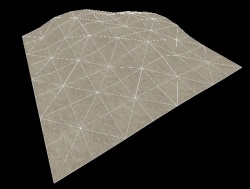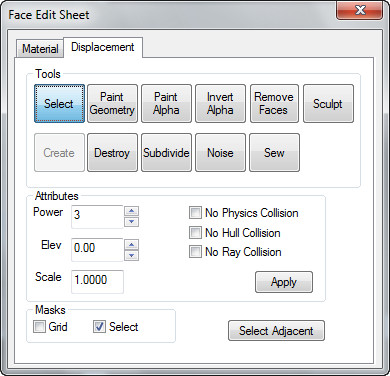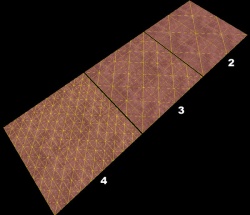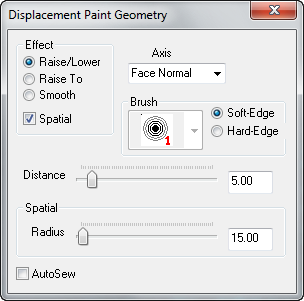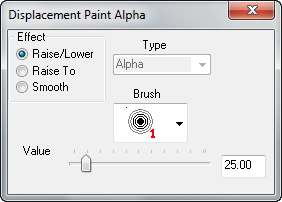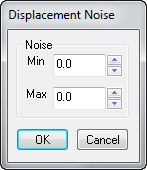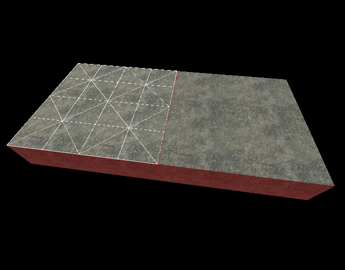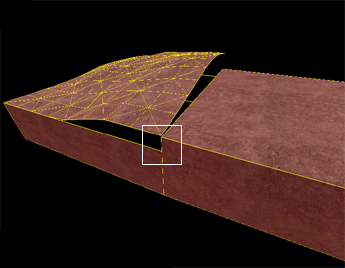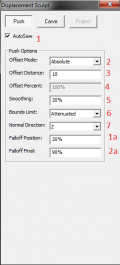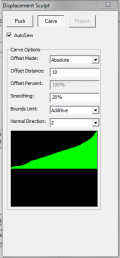Ru/Hammer Face Edit Disps: Difference between revisions
m (→Brush) |
m (→Value) |
||
| Line 107: | Line 107: | ||
=== Value === | === Value === | ||
В режиме '''Raise/Lower''' этот ползунок задает скорость изменения альфа-значений за каждый щелчок по геометрии. | |||
В режиме '''Raise To''' этот ползунок задает точное альфа-значение для каждой вершины, от 0 до 255. | |||
В режиме '''Smooth''' ползунок '''Value''' не работает. | |||
== Invert Alpha == | == Invert Alpha == | ||
Revision as of 21:38, 12 August 2015
Выбирая Texture Application Tool, вы вызываете диалоговое окно Face Edit Sheet . Вкладка Displacement содержит инструменты для создания и редактирования деформированной геометрии. Вкладка Materials содержит инструменты, используемые при редактировании свойств текстур объектов на уровне граней. См. редактирование граней, материалы.
Геометрия деформации - это поверхности брашей, преобразованные в треугольную сетку, которые можно как угодно искажать и придавать им различную скульптурную форму. Первоначальная функция деформированных поверхностей - это создание ландшафта -- холмов, долин, углублений, склонов и т.д.
Вкладка Displacement
Вкладка Displacement в диалоговом окне Face Edit позволяет создавать и совершать манипуляции с деформированными поверхностями на выбранных гранях браша. Чтобы выбрать грань браша, щелкните по нему в окне 3D-вида левой кнопкой мыши. Чтобы выделить несколько граней, удерживайте клавишу CTRL. Также, можно выбрать несколько брашей до выбора инструмента Texture Application.
Инструменты, доступные на вкладке Face Edit Displacements, описаны ниже.
Select
Используется, чтобы выбирать грани брашей и деформаций для редактирования. Удерживая CTRL можно добавлять грани, а SHIFT - инвертировать выбранные грани.
Create
Создает новую деформированную поверхность на выбранной грани браша. Деформации имеют три уровня разрешений: 2, 3, или 4. Это изображение показывает уровни разрешения деформации.
Разрешения (или power на 2):
- 2 - создает 4 деления вдоль каждого края грани ( 2^2 )
- 3 - создает 8 делений вдоль каждого края грани ( 2^3 )
- 4 - создает 16 делений вдоль каждого края грани ( 2^4 )
Destroy
Удаляет выбранные деформированные поверхности, возвращая их в состояние обычных граней.
Paint Geometry
Открывает панель Displacement Paint Geometry, которая позволяет изменять геометрию выбранных деформаций с помощью инструмента рисования.
Effect
Определяет тип рисования геометрии, который вам нужен:
- Raise/Lower - В пространственном и брашевом режимах рисования увеличивает или уменьшает высоту геометрии. Левой кнопкой мыши геометрия поднимается вдоль текущей оси, правой - опускается. Ползунок Distance задает глубину смещения на каждый щелчок мыши.
- Raise to - В пространственном режиме рисования задает высоту геометрии относительно высоты, указанной в ползунке Distance в единицах, соответствующих деформированной грани.
- Smooth - В пространственном режиме рисования усредняет позицию геометрии, эффективно сглаживая неровности.
Spatial
Включает пространственный режим рисования. Снятие этого флажка переводит инструменты в режим рисования браша. Пространственное рисование использует трехмерную сферу, которая определяет геометрию рисунка. Брашевое рисование использует фиксированные вершины браша, влияя на число окружающих вершин относительно его центра.
Axis
Определяет направление оси рисования:
- X, Y, Z - Геометрия будет рисоваться только по осям X, Y, или Z, независимо от направления деформации.
- Face Normal - Геометрия рисуется относительно определенной оси, заданной конкретной гранью. Выбирать направление рисования можно с помощью <Alt>+щелчок правой кнопкой на любой грани в окне 3D-вида. Просто щелчок по грани последовательно переключает направление.
- Subdiv Normal - Ось рисования задается кривой, сгенерированной командой Subdivide на выбранной грани.
Brush
В режиме браша можно задавать размер изменяемой геометрии. Число на иконке кисти показывает количество охватываемых ей вершин. Например, "3" - действует в радиусе трех вершин, где вы щелкнули по деформации. Brush не активен, когда выключен режим Spatial.
Soft-Edge/Hard-Edge
Переключатели ослабления рисования в пространственном режиме. В режиме Soft-Edge, эффект искажения геометрии ближе к центру сферы будет выражен сильнее, ослабевая у краев. В режиме Hard-Edge, вся геометрия будет рисоваться одинаково вне зависимости от позиции в сфере.
Эти элементы управления работают только в режиме Spatial, и отключаются, когда этот режим не активен.
Distance
В режиме Raise/Lower, этот ползунок устанавливает размер рисования геометрии за каждый целчок мыши с расстоянием в общих единицах. Например, если значение Distance установлено на "5", каждый щелчок левой кнопкой мыши в режиме Raise/Lower будет сдвигать геометрию на 5 единиц.
В режиме Raise To, этот ползунок задает высоту смещения геометрии в общих единицах. Например, если значение Distance установлено на "128", каждый щелчок левой кнопкой мыши в режиме Raise/Lower будет сдвигать геометрию на 128 общих единиц от поверхности базовой грани.
В режиме рисования Smooth, чем меньше значение ползунка Distance, тем больше будет сглаживание.
Radius
Задает размер рисующей сферы в режиме Spatial. Ползунок Radius работает только при включенном режиме Spatial.
Autosew
Включение этой опции заставляет Хаммер автоматически выполнять команду Сшивание каждый раз при выполнении операции рисования выбранной геометрии. Template:Note:ru Template:Bug:ru
Основы создания деформации
Как создавать и рисовать деформированную поверхность:
- С помощью инструмента Block Tool нарисуйте браш, который в дальнейшем будет использован для создания деформированной поверхности.
- Щелкните по Texture Application, чтобы вызвать диалог Face Edit , и выберите вкладку Displacement.
- В окне 3D-вида выделите сторону браша, щелкнув по ней левой кнопкой. Удерживайте <Ctrl>, чтобы добавить или убрать выделенную сторону.
- На вкладке Displacement щелкните Create. Введите значение плотности деформации от 2 до 4 , и нажмите OK.
- На вкладке Displacement выберите инструмент Paint Geometry. Откроется панель Paint Geometry.
- В окне 3D-вида, левая кнопка поднимает выделенную сторону, а правая опускает её. Управляйте размером рисующей сферы с помощью ползунка Radius на панели Paint Geometry .
Paint Alpha
Откройте панель Displacement Paint Alpha, которая позволит рисовать альфа канал на выбранных деформациях. Альфа канал управляет видимостью двух отдельных текстур на поверхности деформации. Template:Note:ru
Effect
Определяет, какой вид альфа-рисования вам нужен:
- Raise/Lower - Увеличивает или уменьшает альфа-значение затронутых вершин. Левый щелчок увеличивает альфа-значение, правый уменьшает его. Ползунок Value определяет, насколько быстро будет меняться значение при рисовании.
- Raise to - Устанавливает альфа-значение затронутых вершин в соответствии с положением ползунка Value, от 0 до 255.
- Smooth - Усредняет альфа-значение затронутых вершин, эффективно сглаживая их в разных вариантах.
Brush
Задаёт размер кисти в режиме альфа-рисования. Число рядом с иконкой кисти показывает её ширину и, соответственно, количество закрашиваемых вершин. Например, "3" влияет на все вершины в радиусе 3-х там, где щелкаете по деформации.
Value
В режиме Raise/Lower этот ползунок задает скорость изменения альфа-значений за каждый щелчок по геометрии.
В режиме Raise To этот ползунок задает точное альфа-значение для каждой вершины, от 0 до 255.
В режиме Smooth ползунок Value не работает.
Invert Alpha
Inverts all alpha data on the selected displacements.
Subdivide
Create a smooth subdivision surface out of two or more selected displacement surfaces.
Noise
Add random noise to the selected displacement surface.
- The Min value sets the greatest distance in units that a point on the displacement will move downward along the face normal.
- Max sets the greatest distance upward along the face normal.
- Clicking OK will randomize the position of the points on the displacement somewhere between these two values.
Sew
Connect the edges of two or more selected displacement surfaces. You can sew displacement surfaces in any of the following circumstances:
- Any two displacements whose base brushes surfaces share a common edge when coincident endpoints.
- Displacements with different resolution settings.
- A displacement surface to a non-displacement brush face, as long as the base face of the displacement shares a common edge.
- A displacement surface to another displacement surface where a shared edge is exactly half the width of the other (called a T-junction).
Examples of circumstances where the Sew command can be used:
Surfaces cannot be sewn together if the base faces of the displacements do not share a common edge:
Sculpting
Opens the Displacement Sculpt panel. This tool is unique as it makes on-the-fly changes to the size when you modify the displacements.
Hotkeys Use Right-Click and drag to the right to increase the size of the brush, and drag it to the left to decrease the size of the brush. Ctrl + click works in the same fashion as right click on the Paint Displacement tool. Shift + click will attempt to even out the area you are clicking over. Alt + Right-click
Settings
Two major ways of editing displacements, Push, and Carve. Both of these are more powerful than the original Displacement tool.
There are a number of settings that are present on both editing tools, and they have the exact same usages in both tools.
- AutoSew - Fairly self-explanatory. It automatically sews any two displacements together when editing if enabled.
- Offset Mode - There's two major offsets; Absolute, and Adaptive. Absolute adds any value you set to the X,Y,Z axis or any combination thereof. Adaptive, however, adds a certain % value of the brush you modify the displacement with.
- Offset Distance - Only applicable when using the Absolute Offset Mode. This is the distance, in units, in which the point(s) will be moved when they are edited.
- Offset Percent - Only applicable when using the Adaptive Offset Mode. This is the percentage of the size of the brush that the point(s) will be moved when they are edited.
- Smoothing - How much smoothing is added to the modified area.
- Bounds Limit - Has two settings; Additive and Attenuated. Additive applies the offset every time you go over a brush with your modifier. Attenuated applies the offset to each point once. Very useful.
- Normal Direction - Which direction should the offset be applied to. Has X, Y, Z, Brush Center, Screen, and Selected. Brush center will move the brushed area in the direction of where the center of your brush is. Screen will move the brushed area towards the camera, or away from it. Selected works by taking the line perpendicular to the face you Alt + Right-Click on.
Push Settings
- Falloff Position - Percentage of the interior of the brush where the entire offset will be applied.
- Falloff Final - Percentage of the offset of where the fallout will not go below. For example, if offset distance is 10, and falloff final is 90%, the areas where falloff will be applied will not go below 9.
Carve Settings
Carve is different from Push because instead of a circle, you are given an editable graph. By modifying the graph's shape, you can change the shape of the area you modify. This tool is extremely fickle, so go slowly and smoothly.
Attributes
Different attributes that can be changed for displacement surfaces.
- Power - Sets the resolution of the displacement. Possible values are 2, 3, and 4.
- Elev - Changes the distance of the displacement from the base face.
- Scale - Scales the displacement "height" -- the distance from the base face.
- No Physics Collision - Disables any physics objects colliding with the displacement. Useful for snow, mud, etc.
- No Hull Collision - Disables any player or NPC collisions with the displacement.
- No Ray Collision - Disables raycasts colliding with the displacement. Gunfire and bullets will not collide with the displacement surface.
- Apply - Commits any changes to the Power, Elev, or Scale values.
Masks
These options change the way displacement surfaces are displayed when selected in the 3D Views. Enabling the Grid mask disables the drawing of the wireframe displacement grids when selecting displacements. Choosing Select disables the red shading of selected displacements.
See also
- Editing Displacements - Basic displacement description and editing techniques.
- Face Edit, Materials
- Displacement Mask and Displacement Edge Collapse icons from the Map Operations toolbar.
- Hotkey Reference - for useful Displacement editing keyboard shortcuts.
- Creating Holes in Displacements